Dateien / globale Ressource / URL zu Projekt hinzufügen
Dateien zu Projekt hinzufügen
Mit dem Befehl Dateien zu Projekt hinzufügen werden Dateien zum aktuellen Projekt hinzugefügt. Mit dem Befehl wird das Dialogfeld "Öffnen" aufgerufen, in dem Sie eine einzelne Datei oder eine Gruppe der Dateien, die Sie zum Projekt hinzufügen möchten, auswählen. Die Datei(en) wird/werden entsprechend den für die einzelnen Unterordner definierten Dateierweiterungen zu den Unterordnern des Projekts hinzugefügt. Wenn dieselbe Dateierweiterung für mehr als einen Ordner definiert wurde, wird eine Datei mit dieser Dateierweiterung zum ersten Ordner (in der Projekt-Seitenleiste) hinzugefügt, für den diese Dateierweiterung definiert wurde.
Um eine Datei zu einem Ordner oder einem Unterordner des Hauptprojektordners hinzuzufügen, klicken Sie mit der rechten Maustaste auf den Ordner, wählen Sie den Befehl Dateien hinzufügen und suchen Sie anschließend die gewünschte(n) Datei(en).
Globale Ressource zu Projekt hinzufügen
Mit dem Befehl Globale Ressource zu Projekt hinzufügen wird ein Dialogfeld aufgerufen, in dem globale Ressourcen in der aktuell aktiven XML-Datei für globale Ressourcen aufgelistet sind und in dem Sie eine dieser Ressourcen auswählen können, um sie zum aktiven Projekt hinzuzufügen. Wählen Sie die gewünschte globale Ressource aus und klicken Sie auf OK.
URL zu Projekt hinzufügen
Mit dem Befehl URL zu Projekt hinzufügen wird eine URL zum aktuellen Projekt hinzugefügt. Über URLs wird in einem Projekt das Zielobjekt der URL in das Projekt inkludiert. Bei Aufruf des Befehls erscheint das Dialogfeld URL zu Projekt hinzufügen (Abbildung unten).
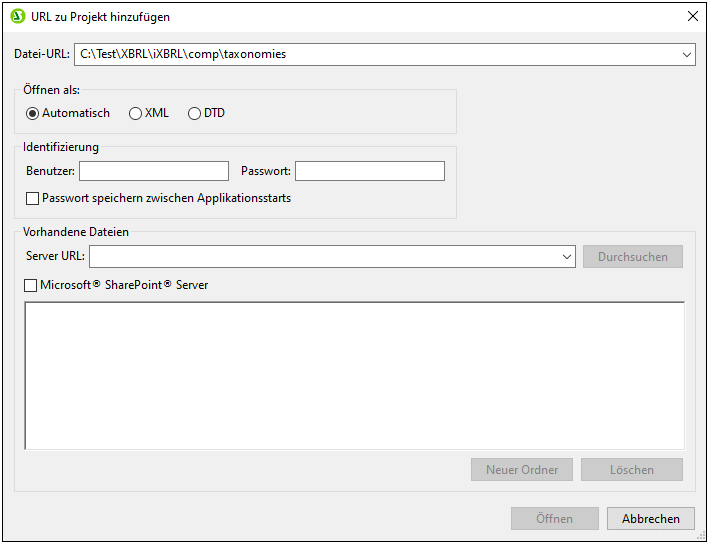
Sie können entweder eine Datei-URL (mit oder ohne das file:\\ Protokoll) oder eine Server-URL hinzufügen. Geben Sie bei einer Server-URL Ihren Benutzernamen und Ihr Passwort und anschließend die Server-URL ein. Klicken Sie auf Durchsuchen, um eine Verbindung zum Server herzustellen. Wählen Sie anschließend in der Liste der verfügbaren Dateien die gewünschte Datei aus.
Beachten Sie: URLs können auch zu Ordnern und Unterordnern des Hauptprojektordners hinzugefügt werden. Klicken Sie dazu mit der rechten Maustaste auf den Projektordner und wählen Sie den Befehl URL hinzufügen. Daraufhin wird das Dialogfeld "URL hinzufügen" aufgerufen. Fahren Sie fort, wie oben beschrieben.
Drag-and-Drop
Sie können eine Datei in einen anderen Ordner ziehen, nicht aber im selben Ordner (in dem die Dateien in alphabetischer Reihenfolge geordnet sind) verschieben. Außerdem können Dateien auch aus dem Windows Datei-Explorer in die Seitenleiste "Projekt "gezogen werden.
Löschen von Dateien, Ressourcen und URLs
Um eine Datei, Altova Ressource oder URL zu löschen, wählen Sie sie in der Projekt-Seitenleiste aus, klicken Sie auf die rechte Maustaste und wählen Sie im Kontextmenü den Befehl Löschen.